Содержание
Когда вы устанавливаете Windows 10 вместо старого и медленного Internet Explorer, вы получаете Microsoft Edge. Microsoft Edge это встроенный веб-браузер в Windows 10 и других устройствах, который заменяет Internet Explorer в качестве браузера по умолчанию. Браузер быстрый и реагирует быстро, в отличие от Internet Explorer, однако он еще не достиг совершенства. Тем не менее, большинство из нас просто слишком привязаны к Гугл Хром, Mozilla Firefox или любой другой браузер, который мы не хотим дать Эджу шанс.
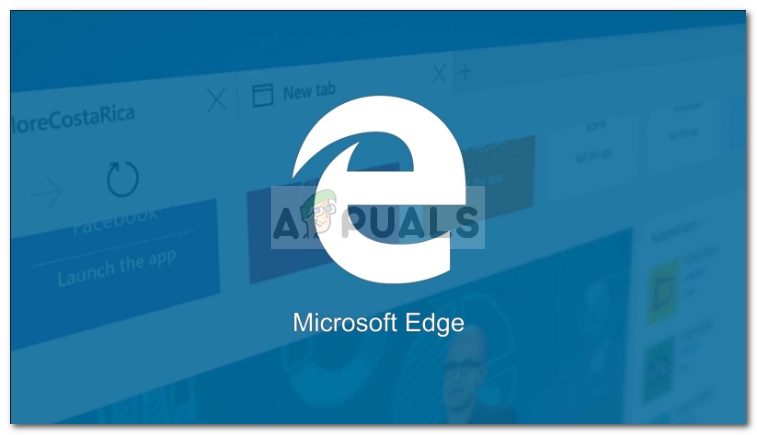 Microsoft Edge Browser
Microsoft Edge Browser
Если этот случай применим к вам и вы хотите удалить Microsoft Edge для освобождения места на системном томе или по любой другой причине, вы попали по адресу. Есть две вещи, которые вы можете сделать, либо отключить Microsoft Edge или же удалить, чтобы полностью удалить браузер. Отключение браузер не удаляет его полностью из системы, а просто устанавливает другой браузер в качестве браузера по умолчанию.
Если вы передумали и хотите отключить браузер, обратитесь к этой статье, опубликованной на нашем сайте. Если нет, выполните следующие действия для удаления Microsoft Edge.
Примечание. Прежде чем применять указанные методы, убедитесь, что вы используете учетную запись администратора, поскольку для этого процесса требуются права администратора.
Способ 1: использование стороннего инструмента
Чтобы начать с самого простого метода, вы можете использовать сторонний инструмент, который удалит Microsoft Edge для вас. Не волнуйтесь, это абсолютно безопасно, и ваша система не будет захвачена каким-либо вредоносным ПО. Вот как использовать инструмент:
- Прежде всего, загрузите инструмент здесь.
- Как только вы загрузили файл, распакуйте его в свой рабочий стол или любое другое желаемое место.
- После извлечения .застежка-молния файл, перейдите к извлеченной папке.
 Извлеченная папка .zip
Извлеченная папка .zip - Щелкните правой кнопкой мыши на Удалить Edge.cmd файл и выберите ‘Запуск от имени администратора».
- После завершения процесса перезагрузите систему.
- Microsoft Edge должен быть удален из вашей системы.
Способ 2. Использование Windows Powershell
Вы также можете использовать Windows Powershell для удаления Microsoft Edge из вашей системы. Windows Powershell — это утилита командной строки, которая использует команды «командлетов» для запуска различных административных операций. Команды, используемые в Powershell, отличаются от команд, используемых в командной строке. Вот как это сделать:
- Зайдите в меню Пуск, найдите ‘Powershell’, Щелкните правой кнопкой мыши на‘Windows Powershell’И выберите‘Запуск от имени администратора».
- После загрузки введите следующую команду, которая предложит вам несколько деталей, включая полное имя пакета Microsoft Edge.
get-appxpackage * edge *
- Выделите текст перед PackageFullName и нажмите Ctrl + C.
 Сведения о пакете Microsoft Edge — Windows Powershell
Сведения о пакете Microsoft Edge — Windows Powershell - Теперь введите следующее, а затем нажмите Ctrl + V, чтобы вставить скопированный текст.
удалить-appxpackage
 Удаление Microsoft Edge
Удаление Microsoft Edge - Это удалит браузер.
Замечания:
Обратите внимание, что мы не рекомендуем полностью удалять Microsoft Edge из вашей системы. Существуют определенные программы, требующие бесперебойной работы Microsoft Edge, из-за чего удаление Microsoft Edge из вашей системы может иногда быть ошибкой. Поэтому мы советуем придерживаться лучшего обходного пути, то есть отключить браузер.

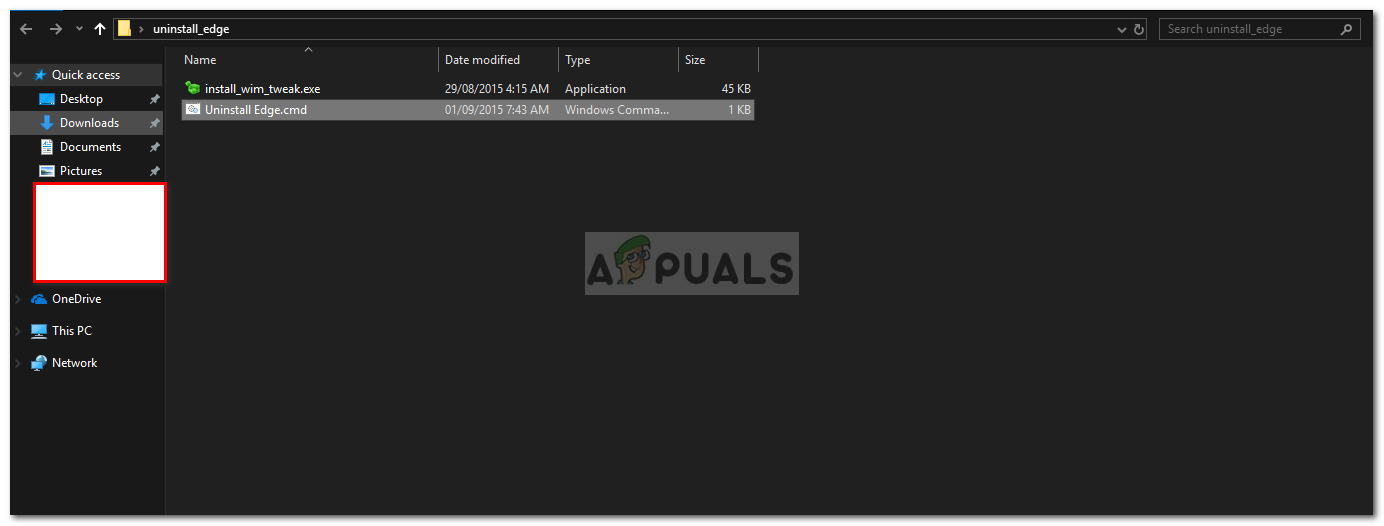 Извлеченная папка .zip
Извлеченная папка .zip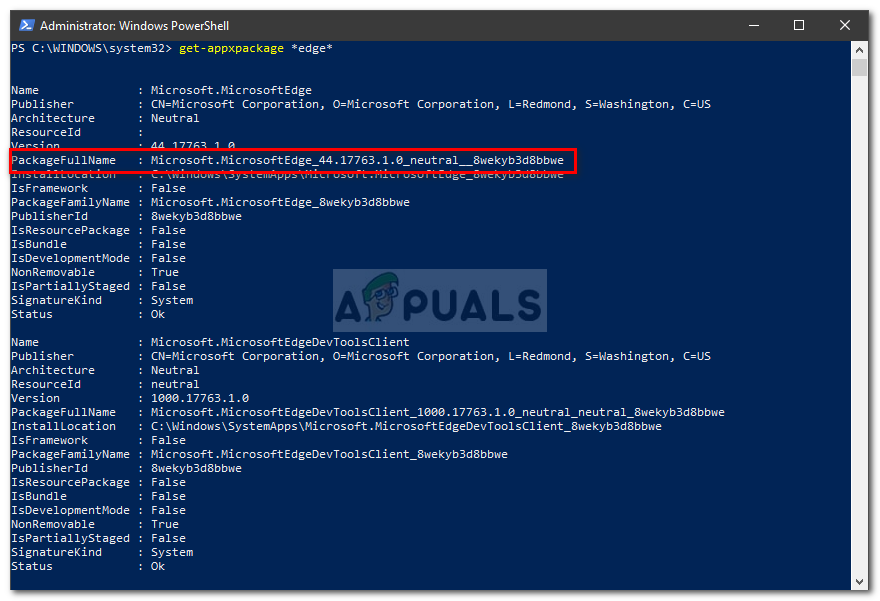 Сведения о пакете Microsoft Edge — Windows Powershell
Сведения о пакете Microsoft Edge — Windows Powershell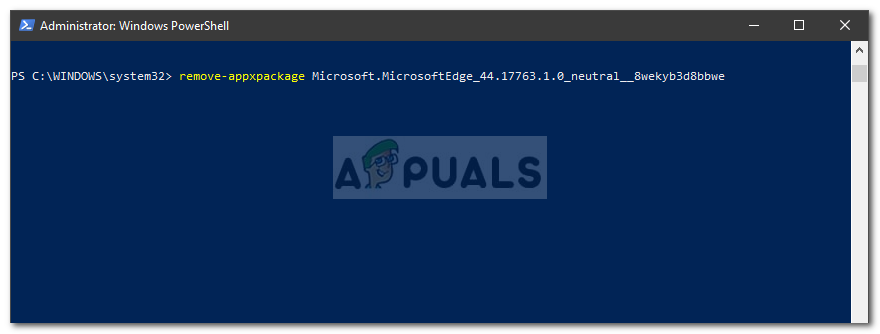 Удаление Microsoft Edge
Удаление Microsoft Edge

![Люди, которые все еще используют старое компьютерное программное обеспечение [Мы просим вас результаты]](https://helpexe.ru/wp-content/cache/thumb/01/7887d31017e5901_150x95.jpg)

